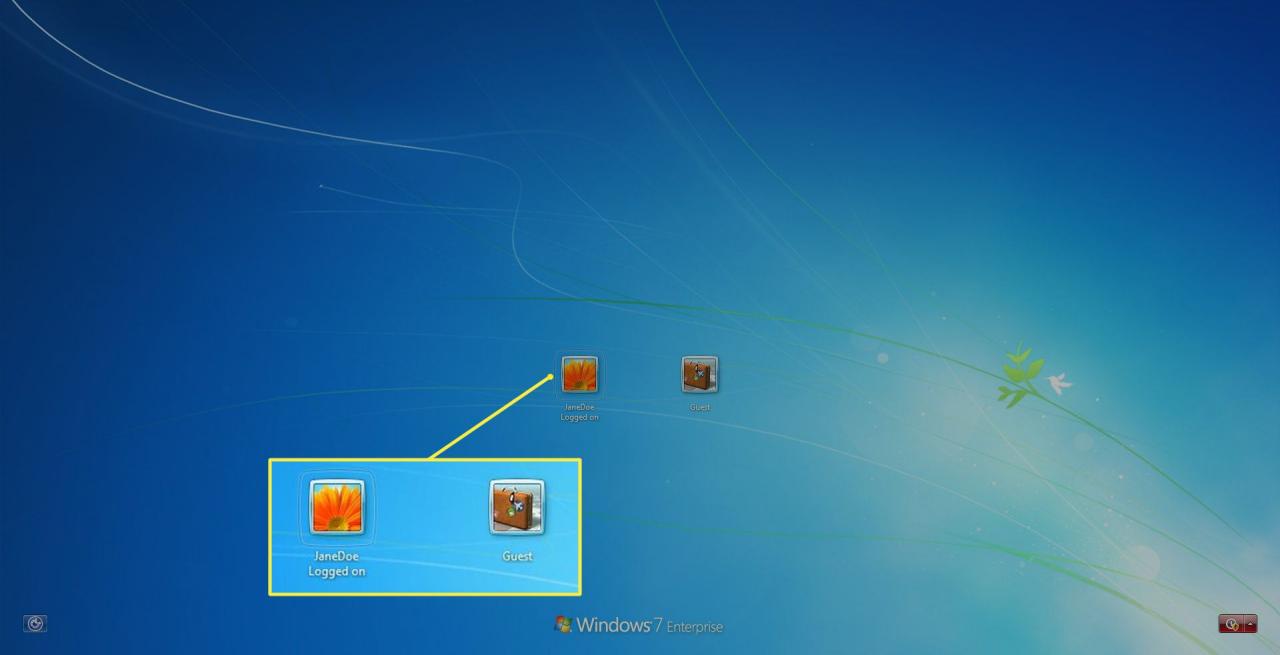Om du har en dator hemma som flera personer använder och du vill skydda ditt digitala skåp, vill du definitivt skapa användarkonton för alla som har tillgång till datorn.
Vad gör du med de användare som inte förtjänar sina egna användarkonton som gäster, en familjemedlem som umgås på helgen eller en vän som du lånar ut din dator till ett tag?
Det är osannolikt att du skapar ett användarkonto för varje person som lägger ett finger på tangentbordet, så vad är dina alternativ? Använd gästkontot.
Om du redan har gästkontot aktiverat i Windows 7 men inte vill att slumpmässiga personer ska få åtkomst till din dator kan du också inaktivera gästkontot så att endast personer med användarkonton kan komma åt din dator.
Från och med januari 2020 stöder Microsoft inte längre Windows 7. Vi rekommenderar att du uppgraderar till Windows 10 för att fortsätta få säkerhetsuppdateringar och teknisk support.
Lär dig mer om gästkontot
Hur vet du om gästkontot är aktiverat? När du slår på datorn och välkomstskärmen visas, visas en lista över tillgängliga konton. Om du ser Gäst som ett av kontona, då är gästkontot aktiverat.
Så här aktiverar du gästkontot i Windows 7
Om gästkontot inte visas följer du dessa steg för att aktivera gästkontot på din dator.
-
Gå till Start-menyn > kontrollpanelen.
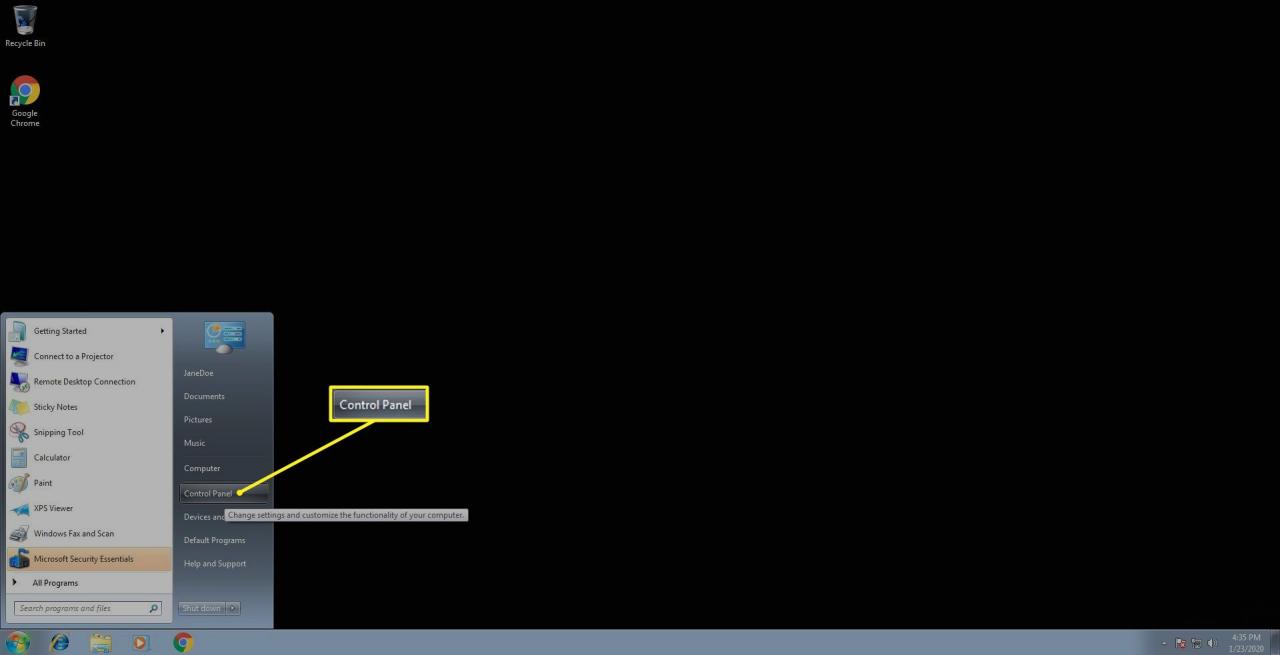
-
Välja Användarkonton och Family Safety.
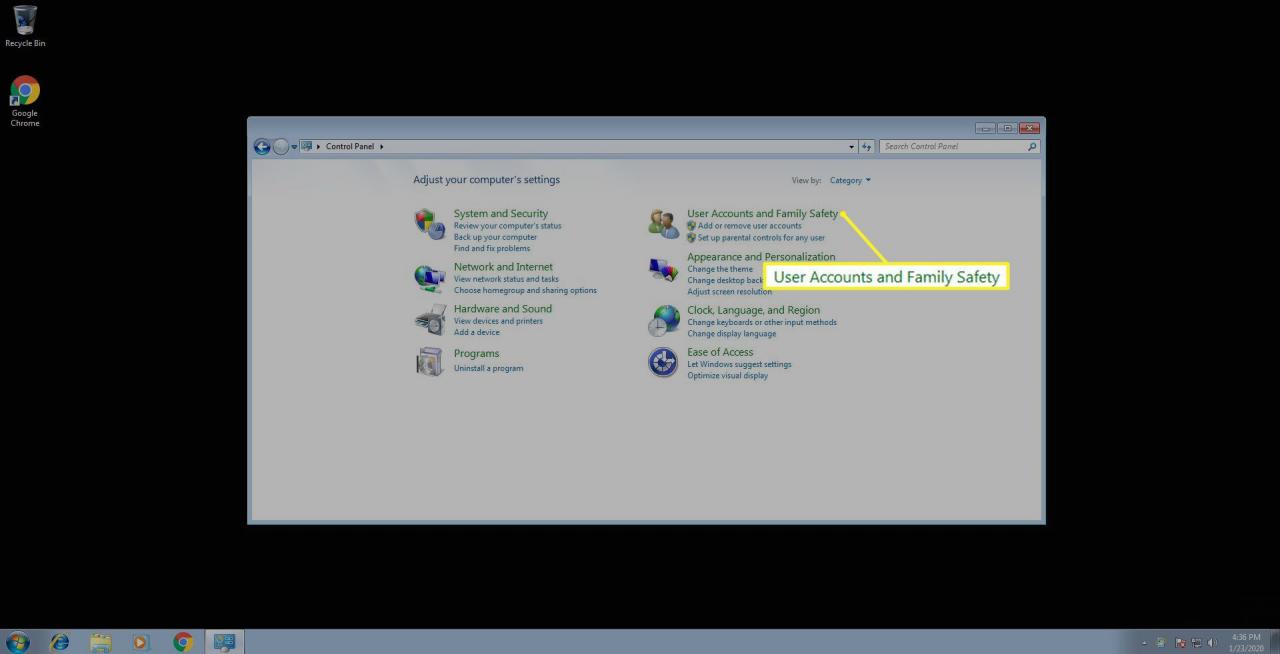
Du kan också komma åt alternativet Gästkonto genom att klicka på Lägg till eller ta bort användarkonton länk direkt nedan Användarkonton och Family Safety.
-
Välja användarkonton.
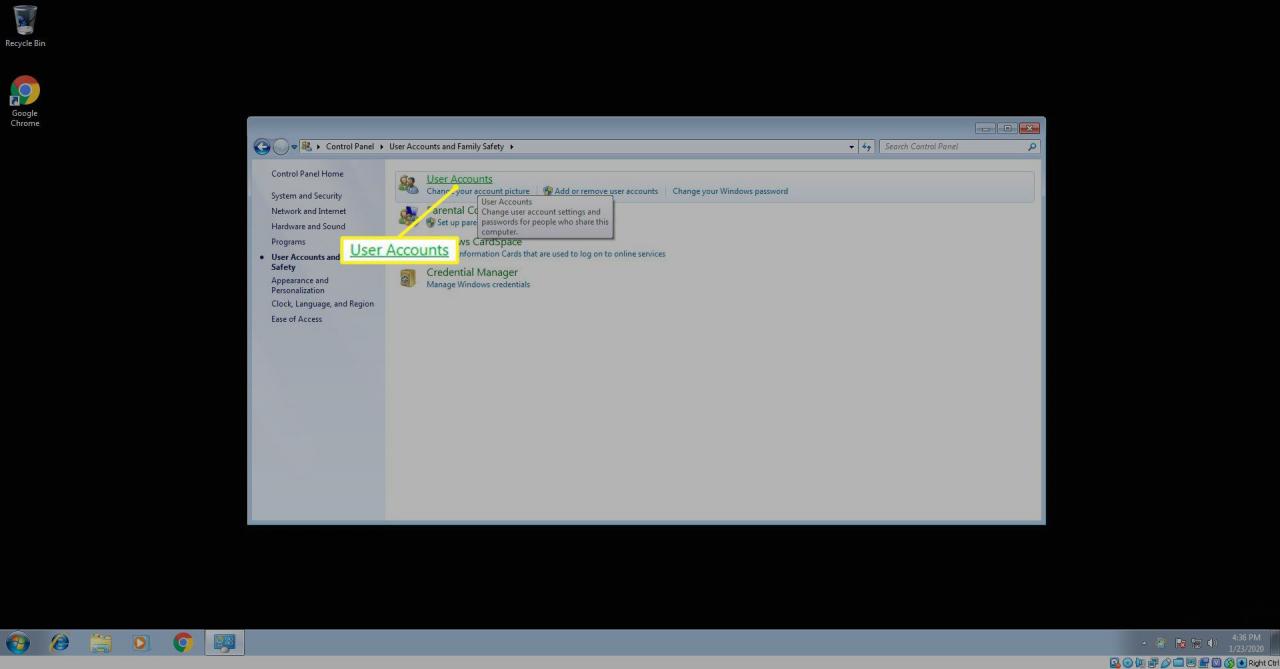
-
Välja Hantera ett annat konto.
Om du uppmanas av Kontroll av användarkonto, Klicka Ja, tack att fortsätta.
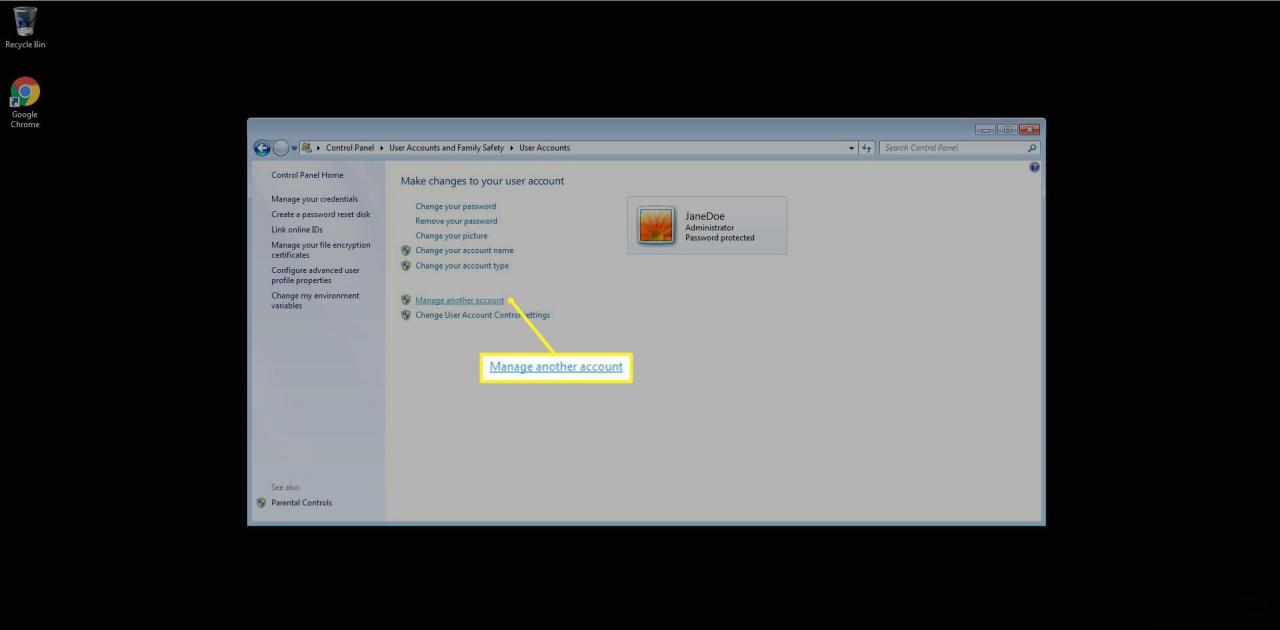
-
Välja Gäst från kontolistan.
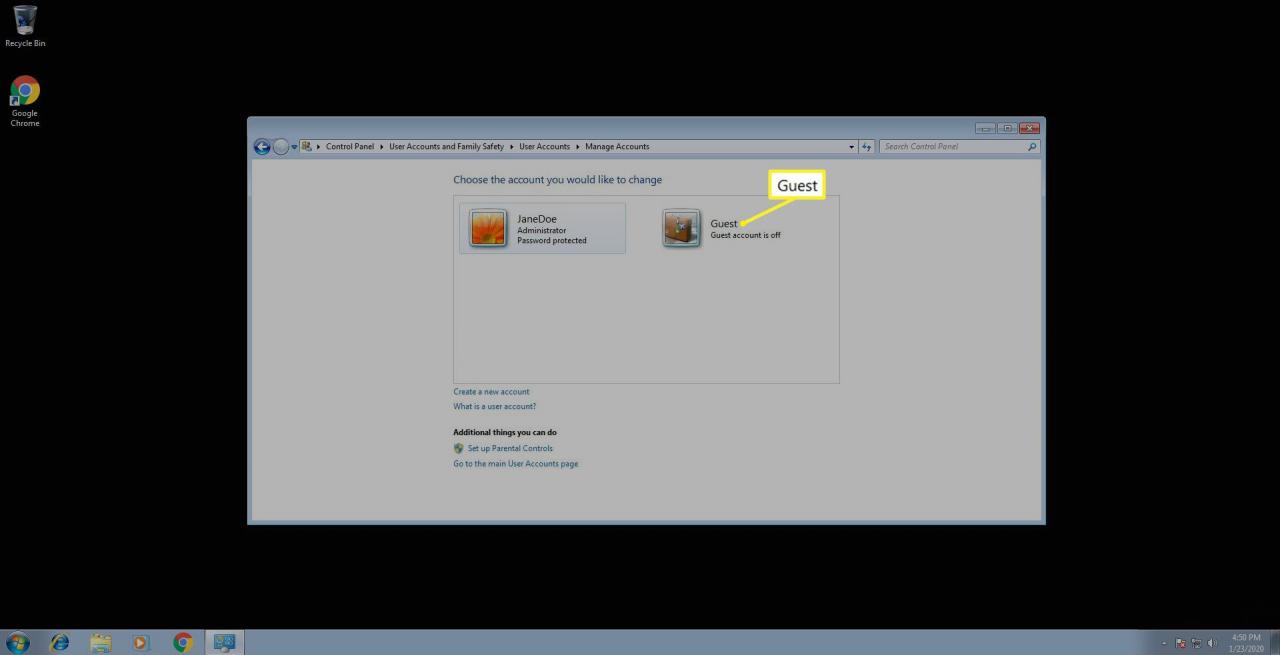
När kontot är avstängt anges följande: Gästkontot är avstängt.
-
Välja Aktivera för att aktivera Gäst konto i Windows 7.

Om du aktiverar gästkontot kan personer som inte har ett konto använda gästkontot för att logga in på datorn. Lösenordsskyddade filer, mappar eller inställningar är inte tillgängliga för gästanvändare.
Inaktivera gästkontot i Windows 7
Om du tycker att gästkontot gör dig lite orolig eftersom vem som helst kan komma åt din dator kan du välja att stänga av den.
Så här stänger du av gästkontot i Windows 7:
-
Gå till Start-menyn > kontrollpanelen.
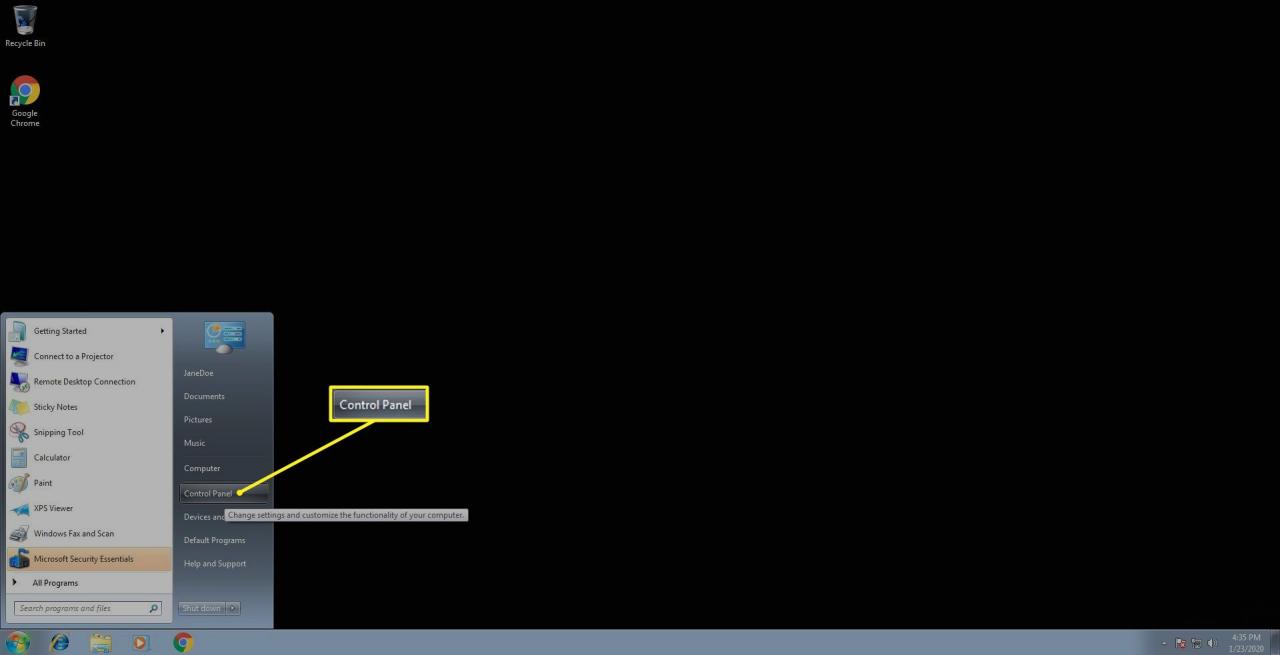
-
Välja Användarkonton och Family Safety.
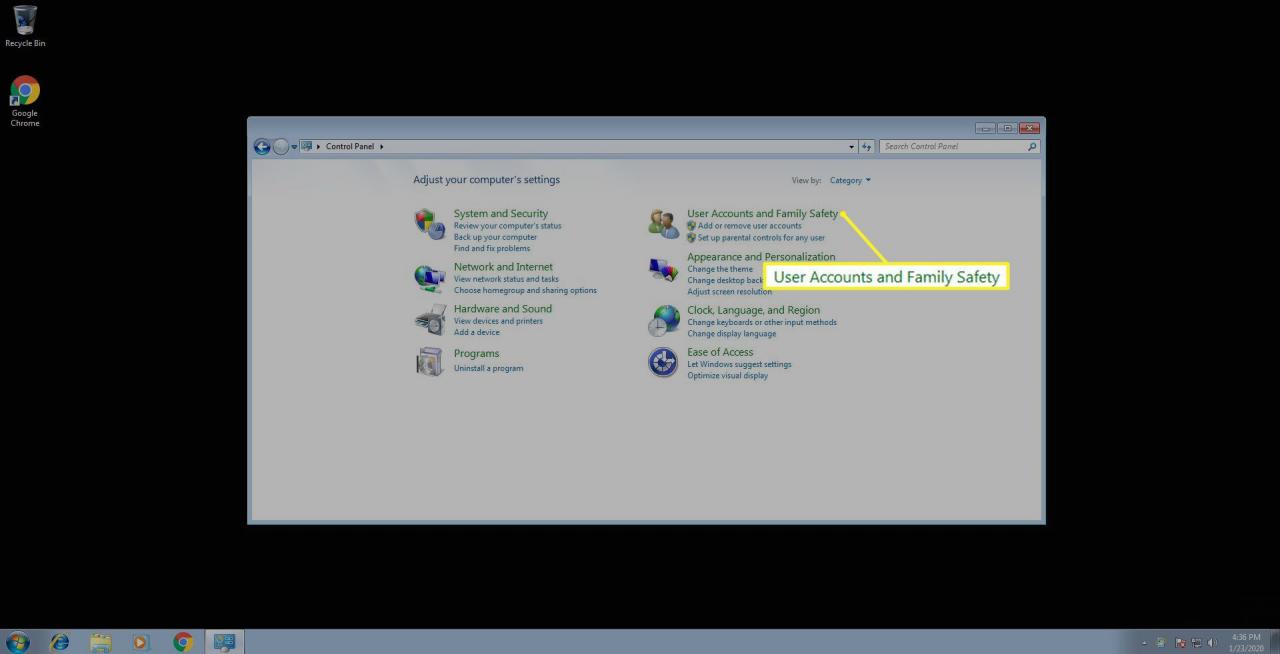
-
Välja användarkonton.
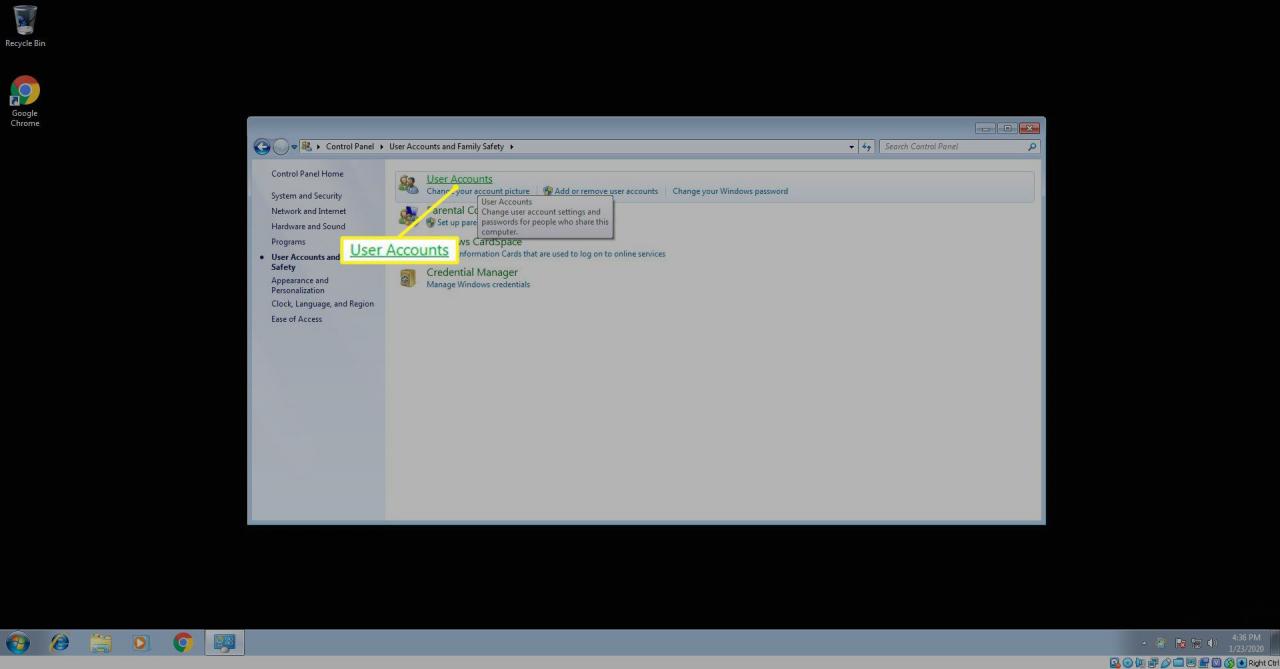
-
Välja Hantera ett annat konto.
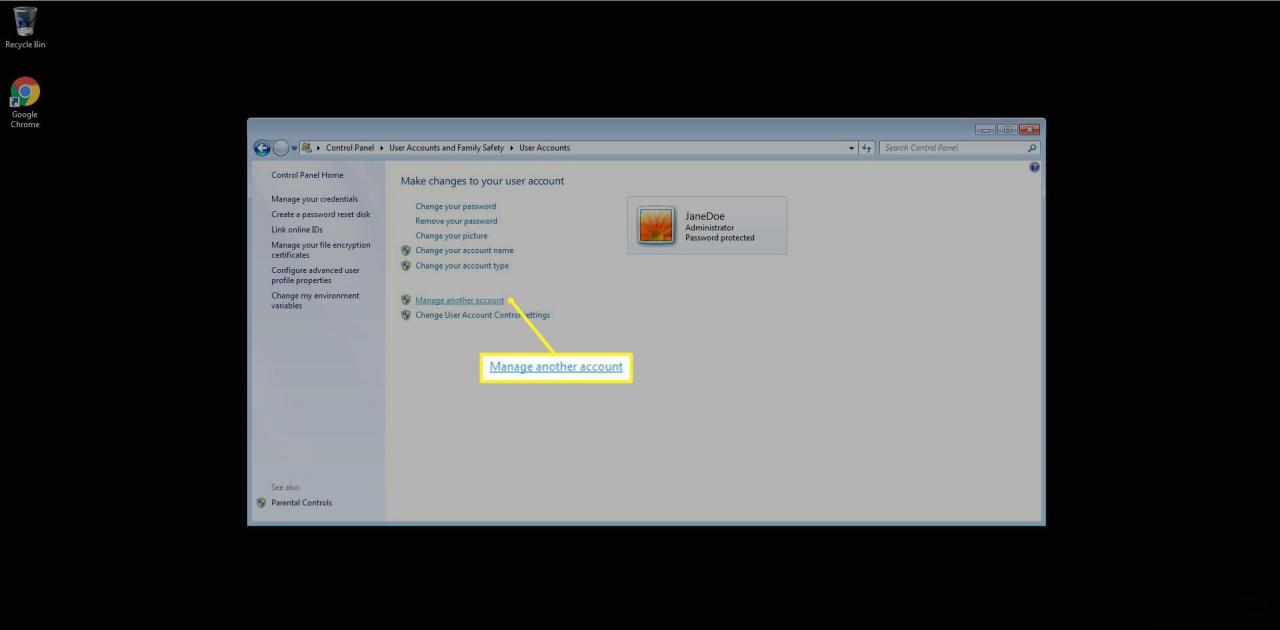
-
Välja Gäst från kontolistan.
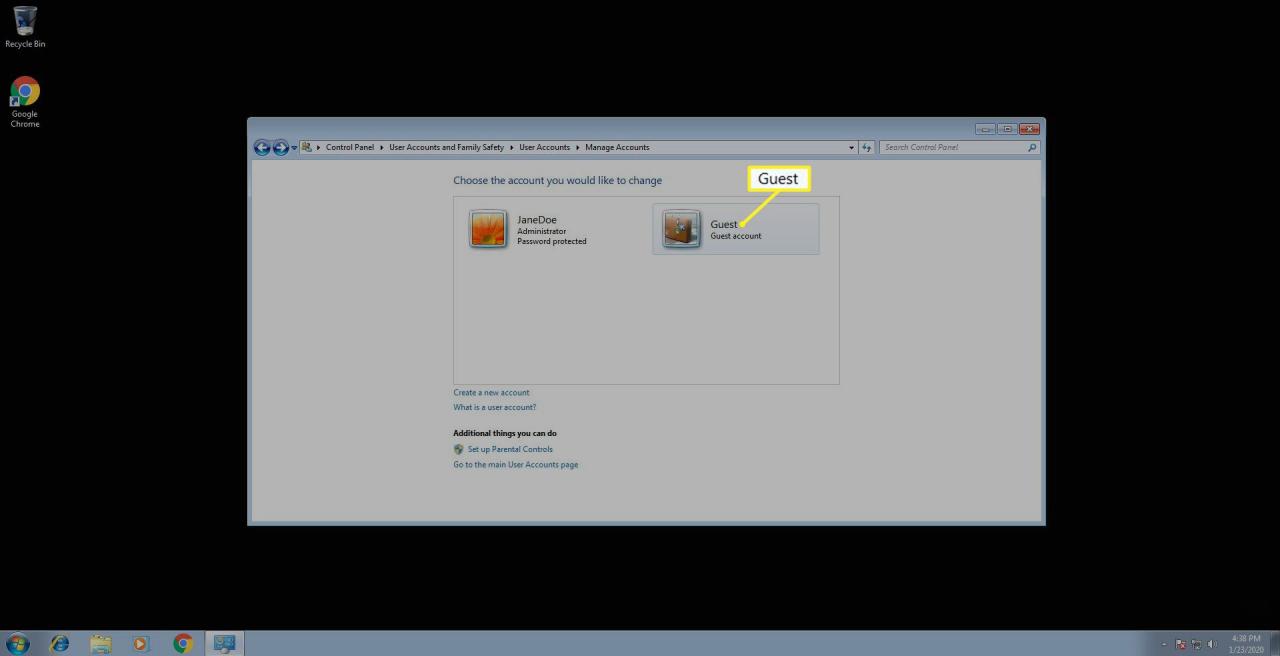
-
Välja Stäng av gästkontot.
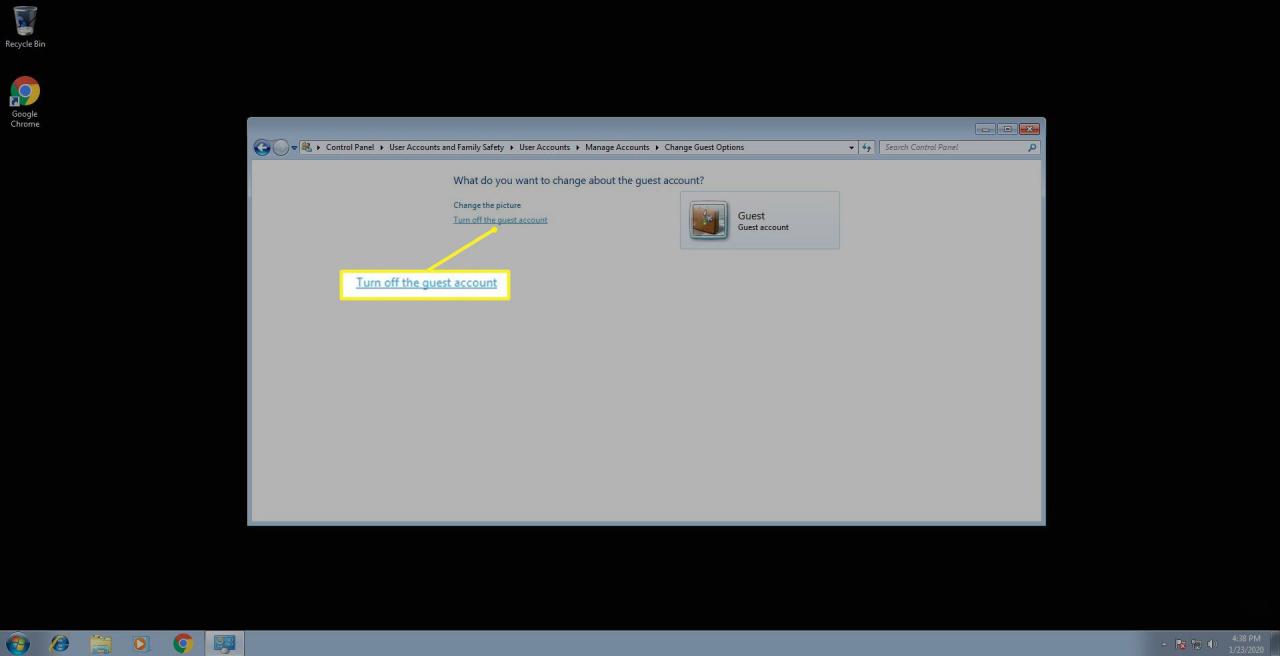
Så här använder du gästkontot i Windows 7
Du har två alternativ att använda gästkontot i Windows 7. Det första är att logga ut från ditt befintliga konto i Windows 7 och logga in igen med hjälp av gästkontot.
Det andra alternativet är att använda alternativet Byt användare och välja gästkontot som det konto du vill logga in på.